PDFファイルでスクラップブックを作るように、
好きな箇所を切り貼りする方法です。
PDFファイルは、ページ単位での扱いには強いので、
「ページ単位での切り貼り」の場合は、便利なソフトがあります。
分かりやすいのは、「PDForsell」というソフト(以前の紹介はこちら)。
ほかにも、英語ですが、「PDF Split and
Merge」など。
「新聞を切り抜くように、各部を切り取って、別のページに並べ替え」
となると、画像としてキャプチャしていく以外、方法が見つかりませんでした。
その、カンタンな手順を、書いておきます。
===============================
1.「Foxit J-Reader」をインストールします。
2.切り抜きしたいPDFファイルを、Foxit
J-Readerで開きます。

3.ウィンドウ右上の「スナップショット・ボタン」をクリックし……
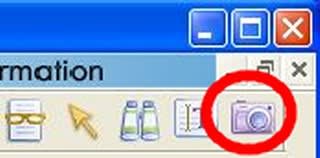
切り抜きたい範囲を、ドラッグ。
ドラッグした瞬間に、クリップボードにコピーされています。

4.ワードを起動して、貼り付け。
「図」として貼り付くので、拡大縮小・回転・枠線など、自由です。
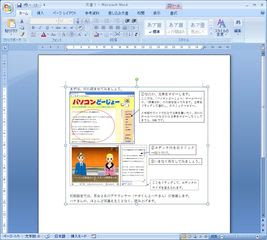
5.3~4をくり返して、ワードに配置していきます。
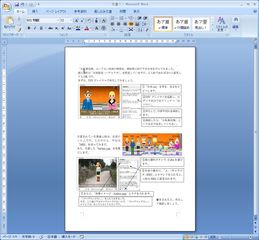
6.完成したら、ワードで「名前を付けて保存」→「PDF」とすれば完成。
「図」になってしまうので、テキストの検索はできないし、画質は劣化します。
手軽ですが、原始的な方法で、ちょっと悲しい。。。
test ad



コメント
Adobe Readerでも!!
実は、PDFの切り抜きはAdobe Readerでもできるんです。!!操作方法はほとんど同じです。どちらにしても、とても便利ですね。
紹介ページ:http://freepdfsoftware.web.fc2.com/pdflecture/pdflecture8.html
Re:Adobe Readerでも!!
コメント、ありがとうございます。
おっしゃるとおり、AdobeReaderでも、スナップショットができますね。
すみません、個人的にAdobeReaderが好きじゃないので(^_^;
Foxit J-Readerにしました。